האם ברוצה ללמוד כיצד להשתמש בתכונת ניטור WMI Zabbix ב- Windows? במדריך זה, אנו הולכים להראות לך כיצד להגדיר Zabbix לפקח על פריטי WMI במחשב שבו פועל Windows.
• גירסת Zabbix: 4.2.6
• Windows version: 2012 R2
רשימת חומרה:
הסעיף הבא מציג את רשימת הציוד המשמש ליצירת ערכת לימוד זו של Zabbix.
כל פיסת חומרה המפורטת לעיל ניתן למצוא באתר אמזון.
רשימת השמעה של Zabbix:
בדף זה, אנו מציעים גישה מהירה לרשימת קטעי וידאו הקשורים להתקנת Zabbix.
אל תשכחו להירשם לערוץ היוטיוב שלנו בשם FKIT.
ערכת לימוד הקשורה Zabbix:
בדף זה, אנו מציעים גישה מהירה לרשימת ערכות לימוד הקשורות להתקנת Zabbix.
נדרשת תצורת סוכן Zabbix
תחילה, יש לקבוע את תצורת הסוכן Zabbix המותקן במחשב Windows במצב פעיל.
הנה דוגמה של קובץ תצורה סוכן Zabbix במצב פסיבי: zabbix_agentd.conf
הנה דוגמה של קובץ תצורה של סוכן Zabbix במצב פעיל: zabbix_agentd.conf
אנחנו צריכים לבדוק את התקשורת WMI.
במחשב Windows, פתח שורת פקודה Powershell ונסה לקבל את שם המשתמש שנרשם.
סיימת את החלק הדרוש של התצורה.
ערכת לימוד - Zabbix צג קובץ יומן רישום של Windows
עכשיו, אנחנו צריכים לגשת ללוח המחוונים של שרת Zabbix ולהוסיף את מחשב Windows כמארח.
פתח את הדפדפן והזן את כתובת ה- IP של שרת האינטרנט שלך בתוספת /zabbix.
בדוגמה שלנו, כתובת ה- URL הבאה הוזנה בדפדפן:
• http://35.162.85.57/zabbix
במסך הכניסה, השתמש בשם המשתמש ובסיסמת ברירת המחדל המהווים ברירת מחדל.
• שם משתמש המהווה ברירת מחדל: מנהל
• סיסמת ברירת מחדל: zabbix

לאחר כניסה מוצלחת, תישלח ללוח המחוונים של Zabbix.

במסך לוח המחוונים, גש לתפריט קביעת תצורה ובחר באפשרות מארח.

בצד השמאלי העליון של המסך, לחץ על לחצן צור מחשב מארח.
במסך התצורה של המחשב המארח, יהיה עליך להזין את המידע הבא:
• שם מחשב מארח - הזן שם מחשב מארח לניטור.
• שם מחשב מארח גלוי - חזור על שם המחשב המארח.
• קבוצה חדשה - הזן שם כדי לזהות קבוצה של התקנים דומים.
• ממשק סוכן - הזן את כתובת ה-IP של שם המחשב המארח.
הנה התמונה המקורית, לפני התצורה שלנו.

הנה התמונה החדשה עם התצורה שלנו.

לחץ על לחצן הוסף כדי לכלול מארח זה במסד הנתונים של Zabbix.
במסך לוח המחוונים, גש לתפריט קביעת תצורה ובחר באפשרות מארח.

אתר את שם המחשב המארח שיצרת ולחץ עליו בעבר.
בדוגמה שלנו, בחרנו את שם המחשב המארח: WINDOWS-SERVER-01
במסך מאפייני מחשב מארח, גש בכרטיסיה יישומים.
בחלק השמאלי העליון של המסך, לחץ על לחצן צור יישום.
במסך יישומים מארחים, צור יישום חדש בשם: WMI

לאחר סיום יצירת היישום, גש לשונית פריטים.
בחלק השמאלי העליון של המסך, לחץ על לחצן צור פריט.
במסך יצירת פריט, עליך לקבוע את התצורה של הפריטים הבאים:
• שם: שם משתמש
• סוג: סוכן Zabbix (פעיל)
• מפתח: wmi.get["שורש\cimv2", בחר שם משתמש Win32_ComputerSystem2"]
• סוג מידע: טקסט
• מרווח עדכון: 60 שני
• יישום: WMI
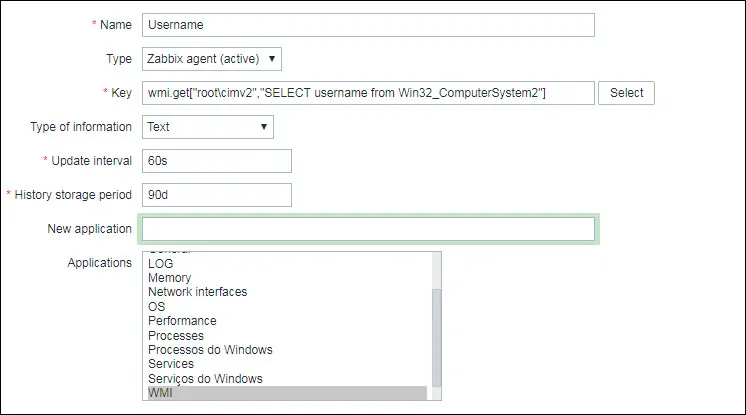
לחץ על לחצן הוסף כדי לסיים את יצירת הפריט ולחכות 5 דקות.
כדי לבדוק את התצורה שלך, גש לתפריט ניטור ולחץ על האפשרות נתונים אחרונים.

השתמש בתצורת המסנן כדי לבחור את שם המחשב המארח הרצוי ולחץ על לחצן החל.
בדוגמה שלנו, בחרנו את שם המחשב המארח WINDOWS-SERVER-01.

אתה אמור להיות מסוגל לראות את התוצאות של ניטור קובץ יומן הרישום של Windows באמצעות Zabbix.

מזל טוב! הגדרת את תכונת הפיקוח על WMI Zabbix ב- Windows.
